

Wanneer u Windows 10 installeert, hebt u de mogelijkheid om toetsenbordlay-outs toe te voegen. Windows 10 voegt automatisch een lay-out toe op basis van uw regio-instellingen, maar als u dat wilt, kunt u extra toetsenbordindelingen toevoegen. Toetsenborden zijn vaak taalspecifiek. U kunt een QWERTY- en DVORAK-lay-out gebruiken met elk type Engelse taal dat u heeft toegevoegd, maar andere lay-outs, zoals die voor het typen van Frans, traditioneel Chinees of zelfs pinyin, zullen niet op alle talen hetzelfde werken. Sommige toetsenbordindelingen, zoals die met Arabische of Hindi-tekens, kunnen eenvoudigweg niet in de Engelse taal worden gebruikt.
U kunt op elk gewenst moment een toetsenbordindeling toevoegen. Als u de stap hebt overgeslagen tijdens de installatie van Windows, is het niet onmogelijk om er een later toe te voegen. Een toetsenbordindeling wordt per gebruiker toegevoegd en zoals eerder vermeld, wordt deze ook per taal toegevoegd.
Windows 10 wordt geleverd met veel toetsenbordindelingen. U hoeft ze echt alleen in te schakelen, maar als een bepaalde toetsenbordindeling niet beschikbaar is in de standaardinstellingen, kunt u ook een aangepaste toetsenbordlay-out installeren. Een aangepast toetsenbord heeft de vorm van een EXE- of MSI-installatiebestand en is geĂŻnstalleerd zoals elke andere app.
Open de app Instellingen en ga naar de instellingengroep Tijd taal.
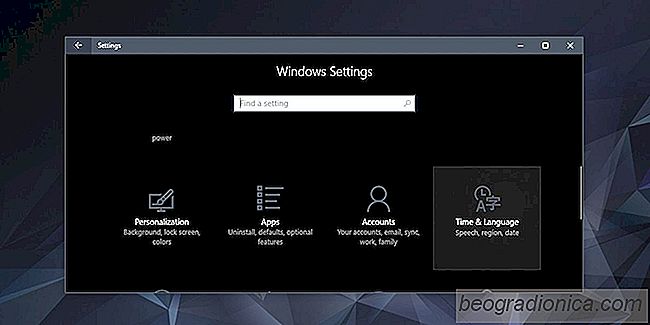
Vervolgens, ga naar het tabblad Taal van de regio. Hier ziet u een lijst met talen die u heeft toegevoegd. Selecteer een taal waaraan u een toetsenbordindeling wilt toevoegen. Klik op de knop Opties eronder.

Hoe u deze pc kunt vastzetten op de taakbalk in Windows 10
In Windows 10 opent File Explore een virtuele locatie met de naam 'Snelle toegang' '. Je kunt het openmaken op deze pc in plaats van Quick Access als je wilt. Helaas is dat ongeveer alle maatwerk dat u kunt doen. Bestandsverkenner is beperkt tot het openen van een van deze twee locaties. Als u Bestandsverkenner in de taakbalk vastzet, zal het klikken op de verkenner eenvoudig het recente bestandsverkenner-venster in beeld brengen.

6 Beste weer-apps voor Windows 10
Weermeldingen hebben was een steunpilaar van slimme apparaten sinds meteorologische gegevensorganisaties hun informatie begonnen te digitaliseren. App-ontwikkelaars hebben fantastisch uitziende apps gemaakt om ons altijd op de hoogte te houden van het weer, zelfs als we slapen. Weergegevens konden het best worden benaderd via widgets op een smartphone, want informatie over het weer onderweg is handige informatie.